Како вратити свој Инстаграм након што сте онемогућени?
Pronađite detaljne korake kako da vratite svoj Instagram nalog nakon što je onemogućen.
Од последњих неколико недеља Аппле је остао у центру пажње. Било да се ради о лансирању нових производа или издању иОС 11. иОС 11 је заиста један велики софтверски скок са многим изузетним променама, укључујући обновљени контролни центар, продавницу апликација, много паметнију верзију Сири и још много тога.
Обавезно прочитајте: Никада не пропустите позив са функцијом „Ауто-Ансвер“ у иОС-у 11
Али нажалост, многи корисници широм света суочавају се са неким проблемима са својим уређајем откако су надоградили на иОС 11. Навели смо најчешће проблеме са иОС 11 са којима се корисници суочавају заједно са њиховим брзим решењима!
1. Контролни центар заиста не онемогућава ВиФи и Блуетоотх
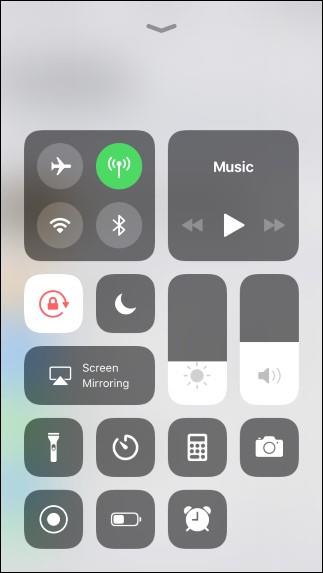
Да, то је срамота! Сви смо били прилично узбуђени због ових ново интегрисаних прекидача у контролном центру за Ви-Фи и Блуетоотх. Али нажалост, чак и ако укључите та дугмад из контролног центра, хардверски радио ће и даље радити у позадини. Да, ово је прилично чудно. Шта је уопште била поента нуђења тих пречица?
Дакле, ако заиста морате да онемогућите Ви-Фи и Блуетоотх на свом иОС уређају, морате да пређете на подешавања и ручно их искључите тако што ћете пребацити клизач.
2. Апликација Нестала пошта
Не знам да ли сте то до сада приметили или не, али ово је један од најчешћих проблема са иОС 11. Апликација за пошту и неколико других уграђених апликација као што су Календар, Калкулатор или Фацетиме су пронађене као недостају у иОС-у 11.
Дакле, ако на неки начин желите да га вратите назад у Апп Сторе и преузмите га још једном на свој уређај.
3. Батерија се јако празни
Многи корисници су се жалили и то је оно о чему ћете наћи да сви причају да се иОС 11 дури батерију вашег уређаја као гладно чудовиште. (Да, то је свуда по друштвеним медијима) Дакле, док Аппле не пронађе брзо решење или нам понуди још једно ажурирање софтвера са продуженим трајањем батерије, ево шта можете да урадите. Само ограничите број апликација које раде у позадини, идите на Подешавања> Опште> Освежавање апликације у позадини. Можете покушати да онемогућите и услуге локације да приступе вашој локацији (Подешавања > Приватност > Услуге локације).
Обавезно прочитајте: Време је да ажурирате свој иПхоне на иОС 11 и цените његове карактеристике
4. Сири звучи другачије
иОС 11 је увео доста ажурирања која раде на начину на који Сири говори, чинећи да она звучи више као људски и мање роботски. У идеалном случају, ово ће бити само промена, и ако вам није стало до тога, врло мало можете да урадите осим да останете са старим иОС-ом.
5. Инсталиране апликације стално падају
Може бити фрустрирајуће када ваше омиљене апликације почну да падају након инсталирања новог ажурирања софтвера. Можете да испробате следеће опције да бисте решили проблем. Уверите се да је апликација ажурирана на најновију верзију. Да бисте то урадили, идите у Апп Сторе и отворите картицу Ажурирања. Погледајте да ли има доступних ажурирања за апликацију. Деинсталирајте апликацију, а затим је поново инсталирајте. Да бисте то урадили, додирните и држите апликацију док не почне да се помера. Притисните дугме 'Кс' и изаберите Избриши. Затим идите у Апп Сторе и поново инсталирајте апликацију.
Следеће читање: Сада снимите свој екран са својим иПхоне-ом и иОС-ом 11
Дакле, ово су били најчешћи проблеми са иОС 11, заједно са брзим решењима. Радујемо се што ћемо чути од вас, слободно нам оставите коментар ако се суочите са било којим јединственим проблемом са иОС 11. Можда можемо да смислимо брзо решење како би и други корисници могли да имају користи од решења!
Pronađite detaljne korake kako da vratite svoj Instagram nalog nakon što je onemogućen.
Желите да избришете истекле пропуснице и средите Аппле новчаник? Пратите док објашњавам у овом чланку како да уклоните ставке из Аппле новчаника.
Било да сте одрасла или млада особа, можете испробати ове апликације за бојење да бисте ослободили своју креативност и смирили свој ум.
Овај водич вам показује како да решите проблем са вашим Аппле иПхоне или иПад уређајем који приказује погрешну локацију.
Погледајте како можете да омогућите и управљате Не узнемиравај на иПад-у како бисте се могли фокусирати на оно што треба да урадите. Ево корака које треба пратити.
Погледајте различите начине на које можете повећати своју тастатуру на иПад-у без апликације треће стране. Такође погледајте како се тастатура мења са апликацијом.
Да ли се суочавате са грешком иТунес не открива иПхоне или иПад на вашем Виндовс 11 рачунару? Испробајте ове проверене методе да одмах решите проблем!
Осећате да ваш иПад не ради брзо? Не можете да надоградите на најновији иПадОС? Пронађите овде знакове који говоре да морате да надоградите иПад!
Тражите кораке како да укључите аутоматско чување у програму Екцел? Прочитајте овај водич о укључивању аутоматског чувања у Екцел-у на Мац-у, Виндовс 11 и иПад-у.
Погледајте како можете да држите своје лозинке у Мицрософт Едге-у под контролом и спречите прегледач да сачува све будуће лозинке.







